
Joseph Goodman
0
4129
369
¿Le preocupa perder la información que almacena en Evernote? Tome el asunto en sus propias manos: haga una copia de seguridad de las notas, cuadernos y otra información que almacene en Evernote. Pero, ¿por qué respaldar a Evernote? Después de todo, el servicio ya se sincroniza con la nube, y si tiene varias computadoras, sus datos también se encuentran en todos esos lugares. ¿No es eso suficiente??
Bueno, eso depende. A diferencia de, por ejemplo, Dropbox, Evernote no ofrece un historial de revisiones: su contenido se sincroniza tal como está. Esto significa que podría perder cualquier nota que elimine accidentalmente de la papelera o cualquier contenido que elimine accidentalmente de una nota específica. Si comparte un cuaderno en particular, otros usuarios pueden hacer cambios que no le gustan. Te haces una idea: la información desaparece a veces. Como con cualquier software, las copias de seguridad son la única respuesta real para eso.
También existe la posibilidad, por muy descabellada que sea, que Evernote no siempre estará presente. Tal vez una compañía como Yahoo lo compre, solo para cerrarlo 30 segundos después, porque Yahoo. Tal vez un bloqueo monumental del servidor provocará la pérdida de datos. Quizás Anonymous destruirá el servicio. Claro, es poco probable, pero han sucedido cosas más extrañas.
Sin embargo, la cantidad de riesgo no importará si realiza una copia de seguridad de sus datos de Evernote regularmente. Así es cómo.
Exportar cuadernos
Si usa la versión de escritorio de Evernote, que se ofrece a los usuarios de Windows y Mac, puede exportar sus notas y cuadernos utilizando el software mismo. Guarde esos datos en un servicio en la nube o en una unidad externa, y estará en camino de asegurarse de no perder sus datos.
Es fácil exportar cualquier nota individual que haya abierto, solo haga clic Expediente entonces Exportar notas ... para crear un archivo específico de Evernote o un documento HTML.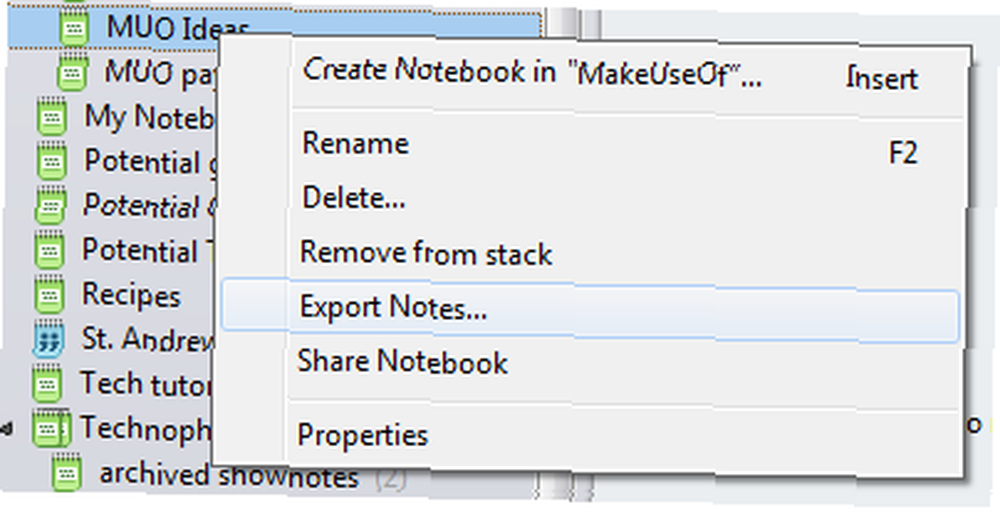
Esta es una forma tediosa de trabajar para muchas notas, por lo que es bueno que también pueda exportar cuadernos completos, aunque está un poco oculto. Haga clic con el botón derecho en el cuaderno que desea exportar. Verás la opción para exportarlo:
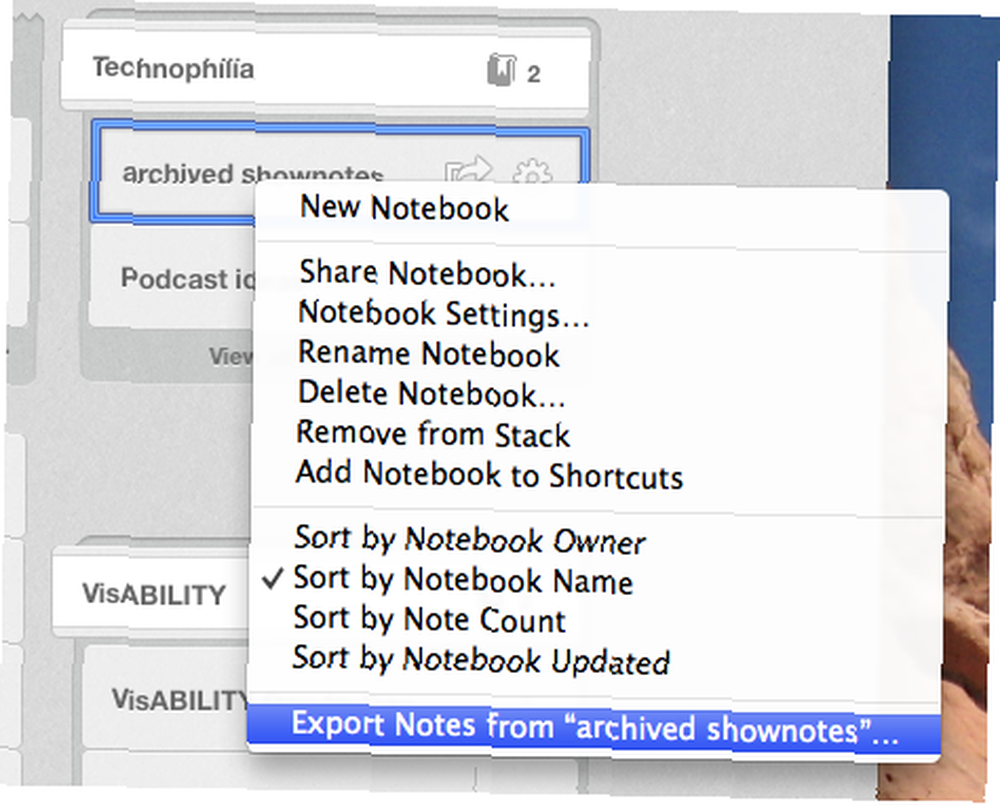
Nota de los usuarios de Mac: No podrá exportar desde la barra de accesos directos: vea todos los cuadernos para hacer esto.
Al igual que con una nota individual, tendrá dos opciones: un formato específico de Evernote y HTML.
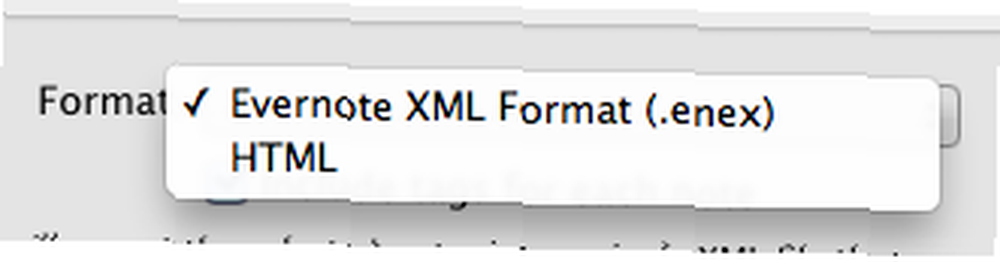
Use el formato Evernote si desea volver a importar este archivo más tarde; todo lo que tendrá que hacer es hacer doble clic en el archivo. Use la opción HTML si desea una copia de seguridad que funcione independientemente de Evernote, pero tenga en cuenta que importarlo a otro servicio será más complicado.
Solo agarra todo, manualmente!
Exportar cuadernos individuales está muy bien, pero incluso eso lleva mucho tiempo si ha creado cientos de cuadernos. ¿No puedes agarrar todo de una vez??
Resulta que sí, puedes. Las versiones de escritorio de Evernote para Windows y Mac almacenan sus computadoras portátiles localmente, y puede encontrarlas usando su buscador de archivos. Aquí es donde están:
Ventanas (Vista, 7, 8):C: \ Usuarios \ [nombre de usuario] \ AppData \ Local \ Evernote \ Evernote \ Bases de datos
Mac OS X:/ Usuarios / [nombre de usuario] / Biblioteca / Soporte de aplicaciones / Evernote
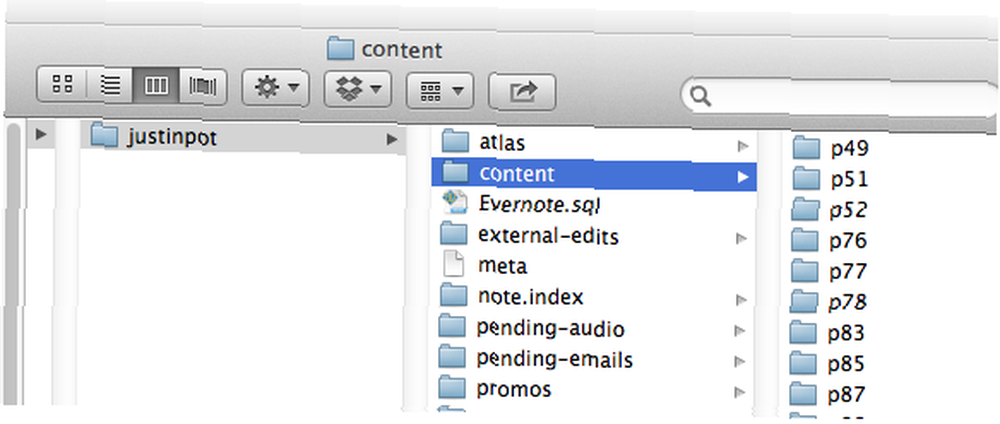
Haga una copia de seguridad de estas carpetas y debería estar completamente seguro. Incluso si su cuenta se elimina por completo y su disco duro falla, podrá volver a configurar Evernote de la manera que desee copiando estos datos espalda a donde lo encontraste.
Usuarios de Mac: Si está utilizando la versión de Evernote para Mac App Store, tendrá dificultades para encontrar sus portátiles, es casi imposible. Continúe y descargue el .DMG de Evernote para Mac e instálelo manualmente. Sus viejos cuadernos se importarán después de iniciar sesión, lo que puede llevar un tiempo, pero es su única opción si desea hacer una copia de seguridad de Evernote manualmente.
Usuarios de Windows 8: Lo mismo ocurre con usted cuando se trata de la tienda de Microsoft. Solo puede tomar sus notas con este método si está usando el independiente “escritorio” versión de Evernote, así que asegúrese de instalarla en lugar de (o junto) la versión de Metro.
Copias de seguridad automatizadas

Si ha programado copias de seguridad automatizadas de Windows 7 Cómo automatizar y programar copias de seguridad regulares de Windows 7 Cómo automatizar y programar copias de seguridad regulares de Windows 7 Demasiados usuarios de PC no pueden hacer una copia de seguridad adecuada de sus sistemas y sus datos. Debido a eso, a menudo me encuentro en la posición de tener que decirle a familiares y amigos que todos ..., configuraron el excelente servicio de copia de seguridad de Windows 8 ¿Sabía que Windows 8 tiene una copia de seguridad de la máquina del tiempo incorporada? ¿Sabía que Windows 8 tiene una copia de seguridad de la máquina del tiempo incorporada? A veces olvidamos con todo el enfoque en la nueva interfaz "moderna" de Windows 8, pero Windows 8 tiene una variedad de grandes mejoras en el escritorio. Uno de ellos es el Historial de archivos, una función de copia de seguridad incorporada que funciona ... o usa Time Machine en su Mac ¿Sabía que Windows 8 tiene una copia de seguridad de Time Machine incorporada? ¿Sabía que Windows 8 tiene una copia de seguridad de la máquina del tiempo incorporada? A veces olvidamos con todo el enfoque en la nueva interfaz "moderna" de Windows 8, pero Windows 8 tiene una variedad de grandes mejoras en el escritorio. Uno de ellos es el Historial de archivos, una función de copia de seguridad incorporada que funciona ..., buenas noticias: puede configurar estos servicios para hacer una copia de seguridad de Evernote. Simplemente asegúrese de que las copias de seguridad de las carpetas anteriores estén respaldadas por el software de respaldo de su elección y listo..
También puede hacerlo usando servicios de almacenamiento en la nube como DropBox usando enlaces simbólicos Cómo sincronizar fácilmente carpetas fuera de Dropbox usando enlaces simbólicos Cómo sincronizar fácilmente carpetas fuera de Dropbox usando enlaces simbólicos .
Conclusión
Cualquiera de estos métodos debería ayudarlo a sentirse más seguro acerca de sus datos de Evernote, lo que a su vez debería ayudarlo a sentirse más seguro. Claro, es poco probable que pierda sus datos de Evernote, pero si esa información es esencial para usted, ¿por qué no tomar las precauciones adicionales? Si ha configurado copias de seguridad automáticas, todo lo que necesita hacer es asegurarse de que sus carpetas de Evernote estén incluidas.
¿Conoces otra forma de hacer una copia de seguridad de tus datos de Evernote? ¿Ya has consultado nuestro manual de Evernote? Por favor, complete los comentarios a continuación. Me encantaría saber de ti, como siempre.











